情報番号:018893 【更新日:2026.01.09】
サインアウトする方法<Windows 11>
対応機器・対象OSとカテゴリ
| 対応機種 |
|
| 対象OS |
Windows 11 |
| カテゴリ |
Windowsの操作/設定、アカウント設定 |
回答・対処方法
はじめに
1台のパソコンに複数のアカウントを設定して使い分けている場合、現在使用しているアカウントをサインアウトすることで他のアカウントにサインインしなおすことができます。
ここでは、サインアウトする方法について説明します。
操作手順
※本手順は、Windows 11 2025 Update(Windows 11 バージョン 25H2)を元に作成しています。バージョンが異なると若干手順や画面が異なる場合があります。ご了承ください。お使いのパソコンのWindows 11バージョンを確認するには、[018852:Windowsのバージョンとビルド番号を確認する方法<Windows 11>]を参照してください。
- タスクバーの[スタート]ボタンをクリックします。
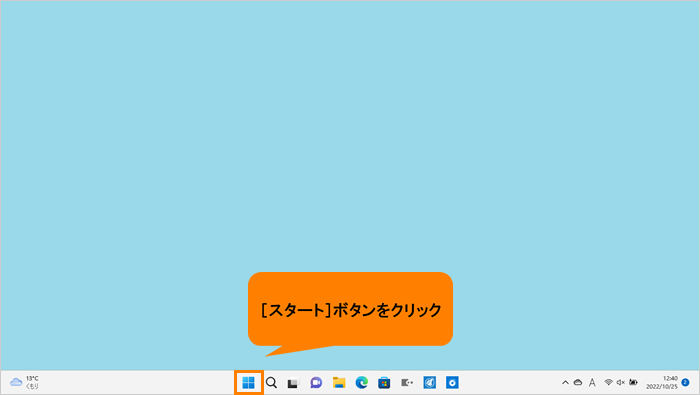 (図1)
(図1)
- [スタート]メニューが表示されます。左下に現在サインインしているアカウント名とアカウントアイコンが表示されます。クリックします。
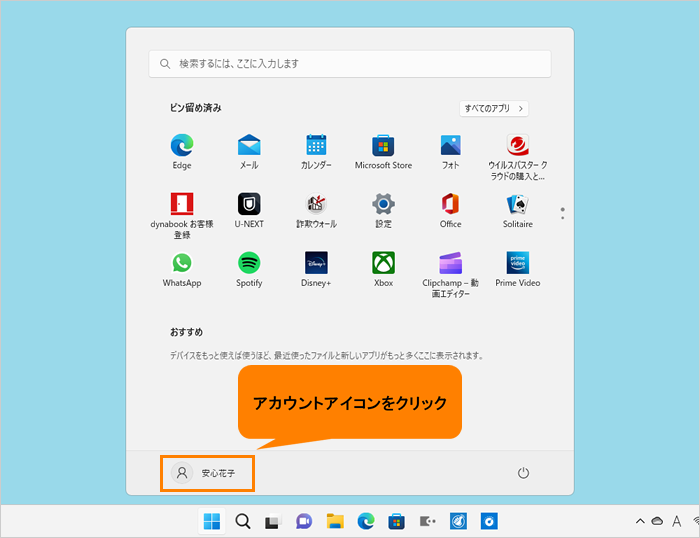 (図2)
(図2)
- アカウントメニューが表示されます。[サインアウト]をクリックします。
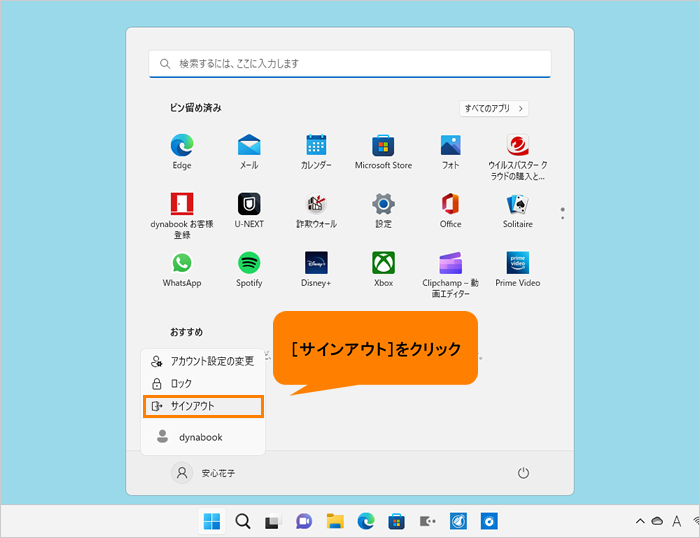 (図3)
(図3)
- サインアウトされ、設定しているロック画面の背景画像が表示されます。
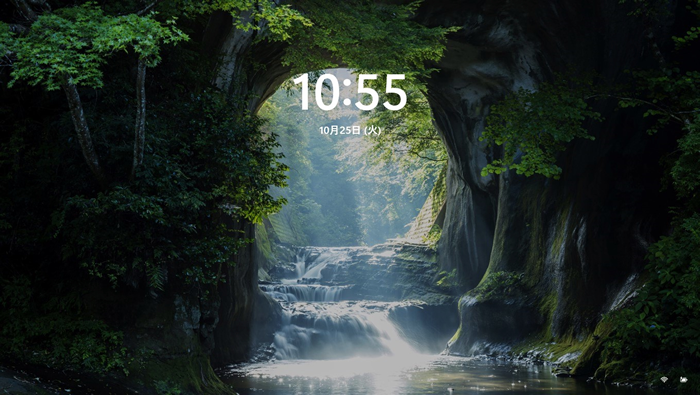 (図4)
(図4)
操作は以上です。
補足:再度サインインする場合
ロック画面上をクリックすると、サインイン画面が表示されます。1台のパソコンに複数のアカウントを設定していると、左下にアカウント名が表示されます。サインインしたいアカウント名をクリックしてサインインしてください。
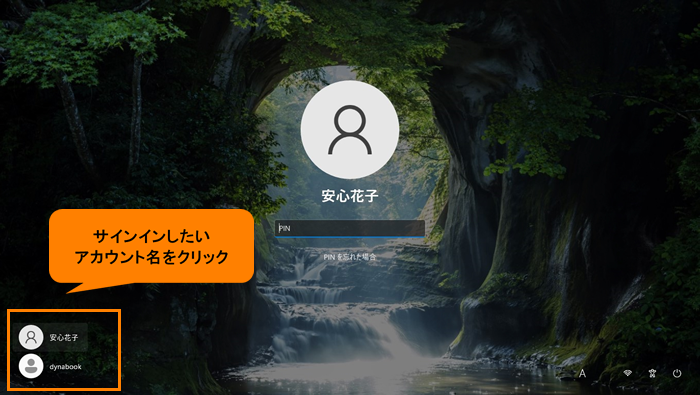 (図5)
(図5)
以上
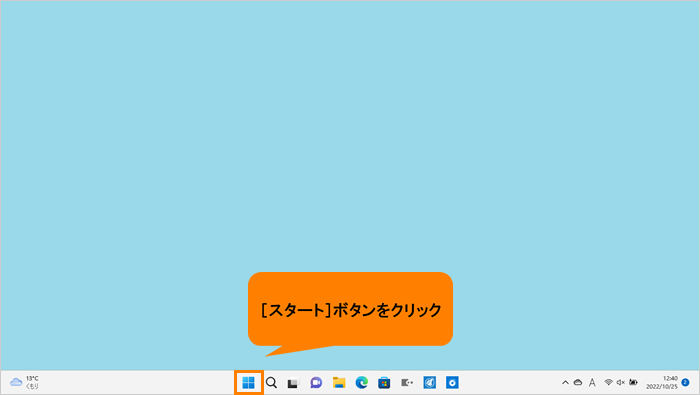 (図1)
(図1)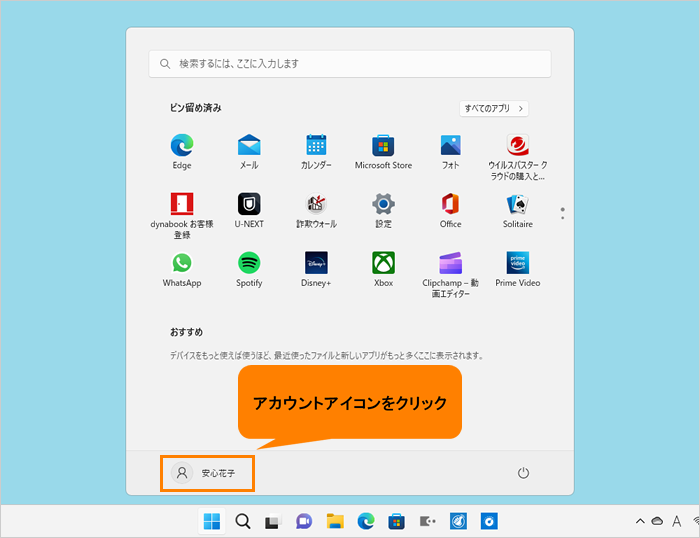 (図2)
(図2)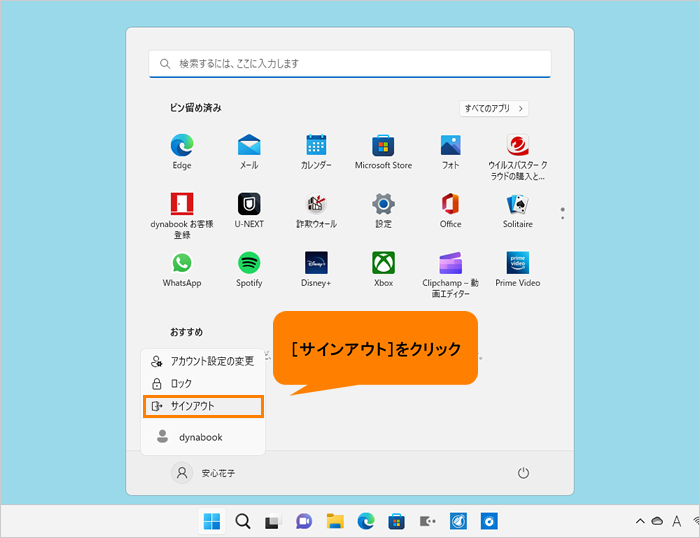 (図3)
(図3)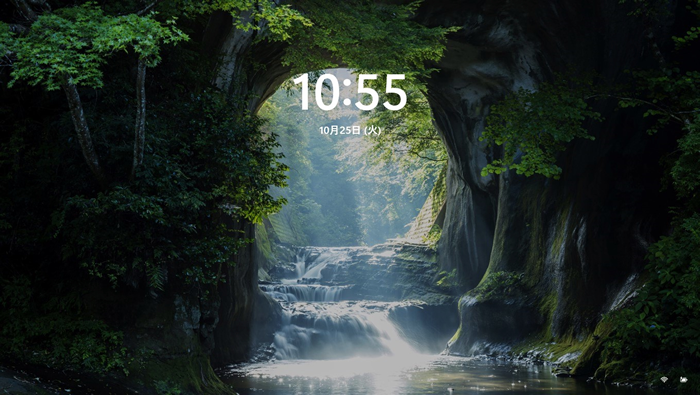 (図4)
(図4)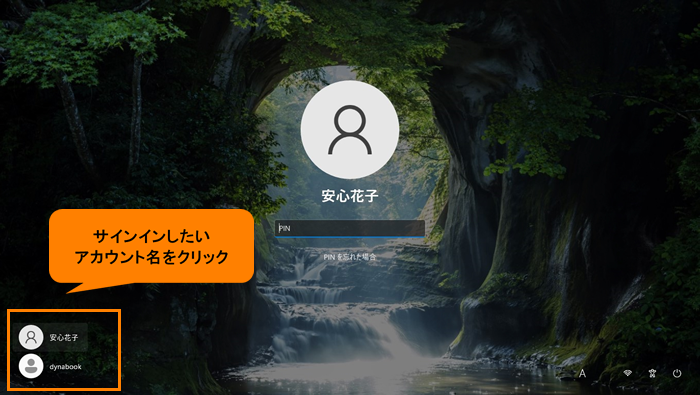 (図5)
(図5)